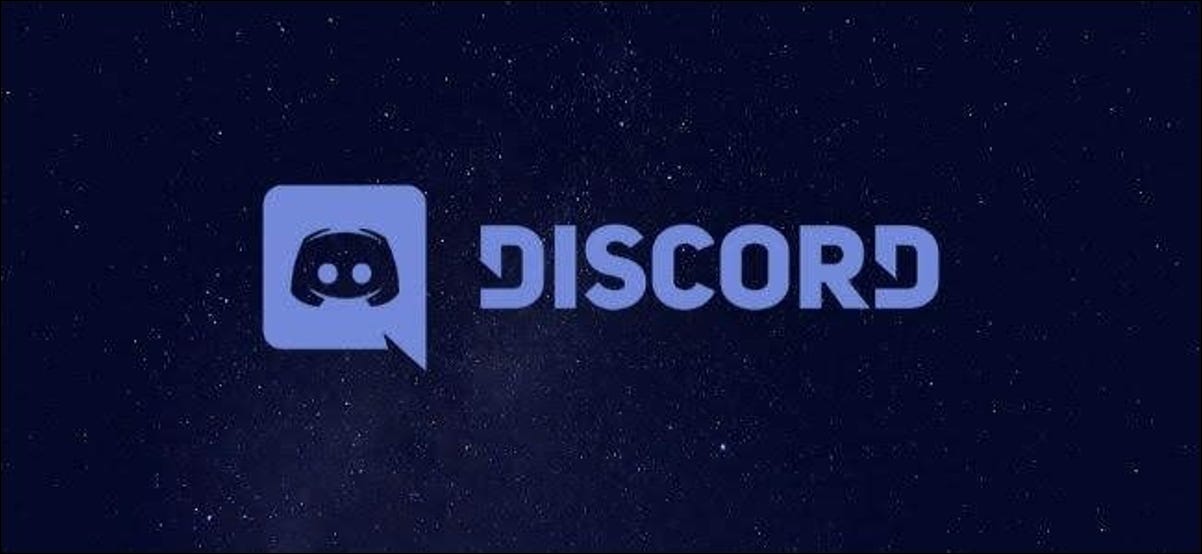
Si está utilizando Discord para la comunicación de voz, es posible que necesite ajustar la tasa de bits de audio para mejorar la calidad de sus llamadas. Puede hacer esto en el menú de configuración de Discord; así es como se hace.
Cambiar la tasa de bits de audio en Discord en Windows o Mac
Si está utilizando el reproductor web Discord o la aplicación de escritorio en su PC o Mac con Windows 10, puede cambiar la tasa de bits de audio colocando el cursor sobre el nombre del canal de voz en la lista de canales de su servidor. Sin embargo, solo los administradores del servidor pueden hacer esto.
Cuando pasa el cursor sobre el nombre del canal, el ícono de configuración del canal se revelará, al igual que unirse al canal directamente. Seleccione el icono de configuración para cambiar la configuración de ese canal.
![]()
De forma predeterminada, todos los usuarios de Discord tienen acceso a tasas de bits de audio entre 8 y 96 kbps (kilobytes por segundo), con 64 kbps configurados como la tasa de bits predeterminada del canal. Sin embargo, si está en un servidor Discord con suficientes aumentos de Discord Nitro , obtendrá acceso a valores de tasa de bits más altos de hasta 384 kbps.
En el menú de configuración «Descripción general» de su canal de voz, mueva el control deslizante «Tasa de bits» hacia arriba o hacia abajo dentro de los límites disponibles en su servidor.
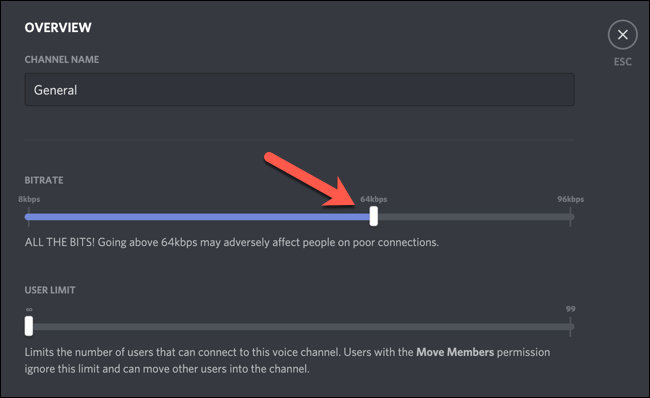
Cualquier cambio que realice en la configuración de la tasa de bits de audio se aplicará automáticamente. Una vez que haya cambiado la tasa de bits de audio, cierre este menú seleccionando el botón de cierre en la esquina superior derecha o seleccionando la tecla Escape en su teclado.
Cambiar la tasa de bits de audio en Discord en dispositivos móviles
Si está utilizando Discord en Android , iPhone o iPad , también puede cambiar la tasa de bits de audio para los canales de voz en los servidores que posee o modera.
Para hacer esto, abra la aplicación Discord y toque el ícono del menú de hamburguesas en la esquina superior izquierda.
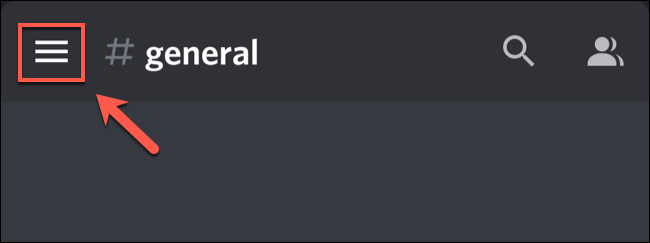
Asegúrese de seleccionar el servidor correcto, luego seleccione y mantenga presionado el canal de voz que desea cambiar en la lista de canales.
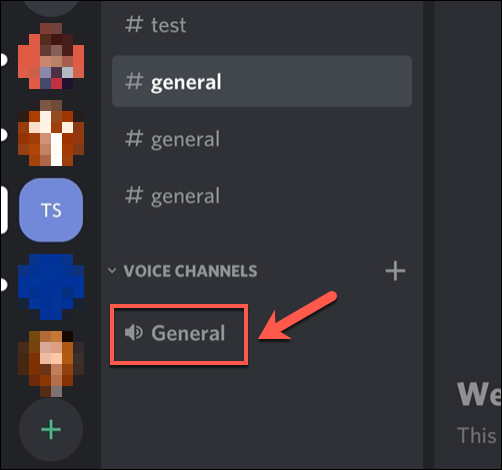
Después de unos segundos, aparecerá el menú «Configuración de canal», que le permitirá cambiar el nombre, el límite de canal y la configuración de velocidad de bits.
Mueva el control deslizante de «Tasa de bits» hacia arriba o hacia abajo para aumentar o disminuir la calidad de la tasa de bits de audio. Una vez que esté satisfecho con la configuración, toque el botón Guardar en la esquina inferior derecha.
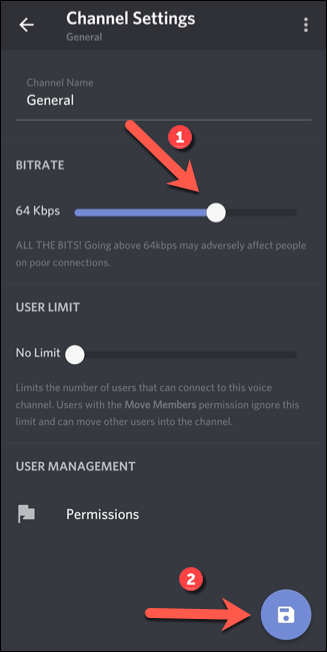
Con la tasa de bits de audio cambiada, únase al canal seleccionándolo en la lista de canales (si aún no lo ha hecho). La tasa de bits de audio que ha seleccionado se aplicará automáticamente cuando se una.
Si la tasa de bits es demasiado alta (o demasiado baja), deberá repetir estos pasos para volver a cambiarla.


